Cara Menghubungkan Google Home ke Wi-Fi

Untuk menggunakan perangkat Google Home, Anda perlu menghubungkannya ke internet. Kebanyakan orang memilih untuk menghubungkannya ke Wi-Fi di rumah mereka. Untung,
Cara Mengelola Pengaturan Privasi Facebook Anda: Facebook adalah platform yang bagus untuk terhubung dengan teman dan kolega dan berbagi momen bahagia Anda dengan mereka dalam bentuk gambar dan video. Anda dapat terhubung dengan orang yang berbeda, berbagi pendapat, dan terus memperbarui diri dengan hal-hal yang terjadi di sekitar Anda. Facebook dicintai karena apa yang dilakukannya tetapi dengan semua data yang dimilikinya, itu menimbulkan banyak masalah privasi. Anda tidak dapat mempercayai siapa pun dengan data pribadi Anda, bukan? Itu juga, dalam kasus kejahatan dunia maya yang terus berkembang! Tidak diragukan lagi, sangat penting untuk memperhatikan apa yang terjadi dengan semua hal yang Anda posting di Facebook, misalnya, siapa yang dapat melihatnya atau siapa yang dapat menyukainya dan semua detail di profil Anda dapat dilihat orang. Untungnya, Facebook memang menyediakan banyak pengaturan privasi sehingga Anda mengamankan data Anda sesuai dengan kebutuhan Anda. Menangani pengaturan privasi ini mungkin membingungkan tetapi itu mungkin. Berikut adalah panduan tentang bagaimana Anda dapat mengelola pengaturan privasi Facebook Anda dan mengontrol apa yang dilakukan dengan data Anda.
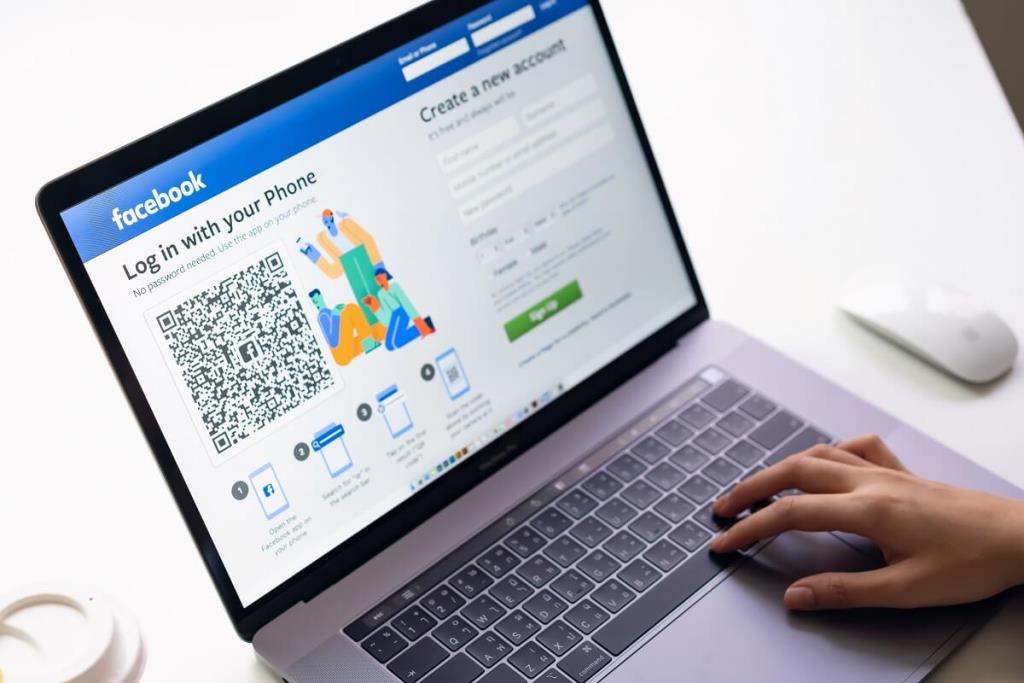
Sekarang sebelum beralih ke penanganan pengaturan privasi, Anda dapat melalui ' Pemeriksaan Privasi ' Facebook yang sangat mudah . Melalui pemeriksaan ini, Anda dapat meninjau bagaimana informasi yang dibagikan saat ini ditangani dan Anda dapat mengatur opsi privasi paling dasar di sini.
Isi
PERINGATAN: Saatnya Mengelola Pengaturan Privasi Facebook Anda (2019)
Pemeriksaan Privasi
Untuk memeriksa pengaturan privasi Anda saat ini,
1. Masuk ke akun Facebook Anda di desktop.
2.Klik ikon tanda tanya di sudut kanan atas jendela.
3.Pilih ' Pemeriksaan privasi '.
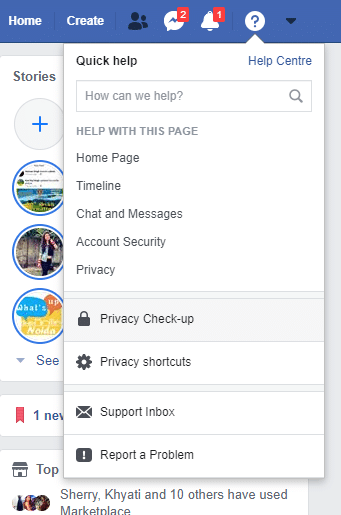
Pemeriksaan Privasi memiliki tiga setelan utama: Pos, Profil, dan Aplikasi & Situs Web . Mari kita ulas masing-masing satu per satu.
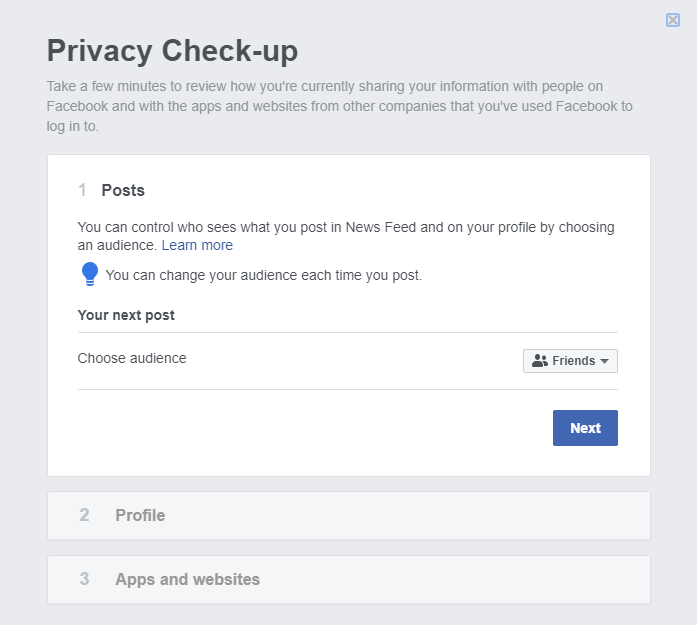
1.Postingan
Dengan pengaturan ini, Anda dapat memilih audiens untuk apa pun yang Anda posting di Facebook. Postingan Anda muncul di linimasa profil Anda dan di umpan berita orang lain (Teman), sehingga Anda dapat memutuskan siapa yang dapat melihat postingan Anda.
Klik menu tarik-turun untuk memilih salah satu opsi yang tersedia seperti Publik, Teman, Teman kecuali, Teman Tertentu atau Hanya saya.
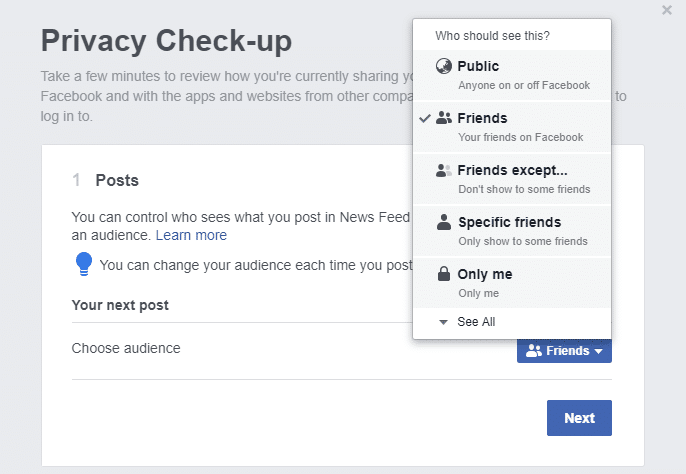
Bagi sebagian besar dari Anda, pengaturan 'Publik' tidak disarankan karena Anda tidak ingin siapa pun menjangkau pos dan foto pribadi Anda. Oleh karena itu, Anda dapat memilih untuk menetapkan ' Teman ' sebagai audiens Anda, di mana hanya orang-orang di daftar teman Anda yang dapat melihat kiriman Anda. Atau, Anda dapat memilih ' Teman kecuali ' jika Anda ingin berbagi kiriman dengan sebagian besar teman Anda sementara meninggalkan beberapa atau Anda dapat memilih ' Teman tertentu ' jika Anda ingin berbagi kiriman dengan teman Anda dalam jumlah terbatas.
Perhatikan bahwa setelah Anda menetapkan audiens Anda, pengaturan itu akan berlaku untuk semua posting Anda di masa mendatang kecuali Anda mengubahnya lagi. Juga, setiap posting Anda mungkin memiliki audiens yang berbeda.
2.Profil
Setelah Anda selesai dengan pengaturan Postingan, klik Next untuk melanjutkan ke pengaturan Profil.
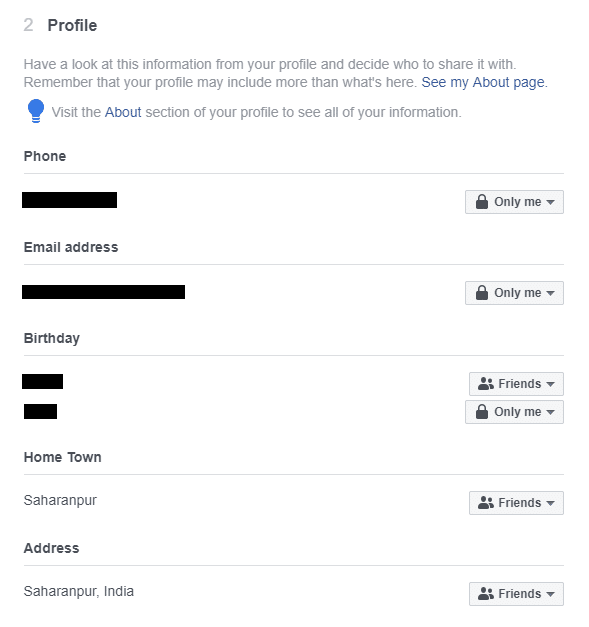
Sama seperti Postingan, bagian Profil memungkinkan Anda untuk memutuskan siapa yang dapat melihat detail pribadi atau profil Anda seperti nomor telepon, alamat email, tanggal lahir, kota asal, alamat, pekerjaan, pendidikan, dll . Nomor telepon dan alamat email Anda disarankan untuk disetel ' Hanya saya ' karena Anda tidak ingin orang acak mengetahui informasi seperti itu tentang Anda.
Untuk ulang tahun Anda, hari dan bulan mungkin memiliki pengaturan yang berbeda dari tahun. Ini karena mengekspos tanggal lahir Anda yang tepat dapat mengorbankan privasi tetapi Anda tetap ingin teman Anda tahu bahwa itu adalah hari ulang tahun Anda. Jadi Anda dapat mengatur hari dan bulan sebagai 'Teman' dan tahun sebagai 'Hanya saya'.
Untuk semua detail lainnya, Anda dapat memutuskan tingkat privasi yang Anda perlukan dan atur sesuai dengan itu.
3.Aplikasi dan situs web
Bagian terakhir ini menangani aplikasi dan situs web mana yang dapat mengakses informasi Anda dan visibilitasnya di Facebook. Mungkin ada banyak aplikasi yang mungkin telah Anda masuki menggunakan akun Facebook Anda. Sekarang aplikasi ini memiliki izin dan akses tertentu ke beberapa informasi Anda.
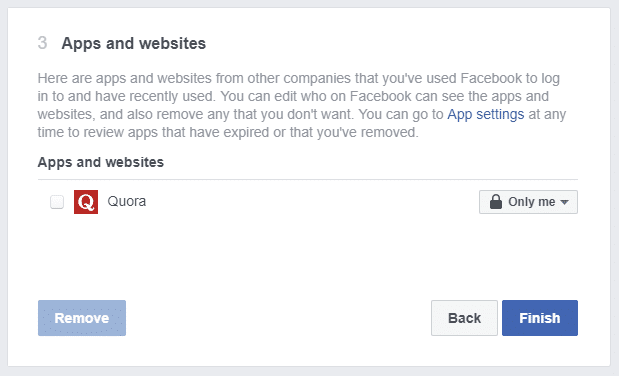
Untuk aplikasi yang tidak lagi Anda gunakan, Anda disarankan untuk menghapusnya. Untuk menghapus aplikasi, pilih kotak centang pada aplikasi itu dan klik tombol ' Hapus ' di bagian bawah untuk menghapus satu atau lebih aplikasi yang dipilih.
Klik tombol ' Selesai ' untuk menyelesaikan Pemeriksaan Privasi.
Perhatikan bahwa Pemeriksaan Privasi hanya membawa Anda melalui pengaturan privasi yang paling dasar. Ada banyak opsi privasi terperinci yang tersedia yang mungkin ingin Anda atur ulang. Ini tersedia dalam pengaturan privasi dan dibahas di bawah.
Pengaturan Privasi
Melalui ' Pengaturan ' akun Facebook Anda, Anda dapat mengatur semua opsi privasi yang terperinci dan spesifik. Untuk mengakses pengaturan,
1. Masuk ke akun Facebook Anda di desktop.
2.Klik panah yang mengarah ke bawah di pojok kanan atas halaman.
3.Klik Pengaturan.
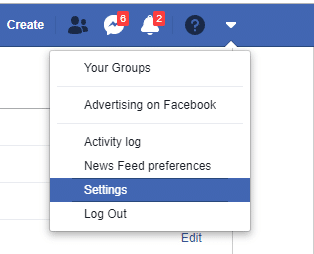
Di panel kiri, Anda akan melihat bagian berbeda yang akan membantu Anda menyesuaikan pengaturan privasi untuk setiap bagian satu per satu, seperti Privasi, Linimasa, dan penandaan, Pemblokiran, dll.
1.Privasi
Pilih ' Privasi ' dari panel kiri untuk mengakses opsi privasi lanjutan.
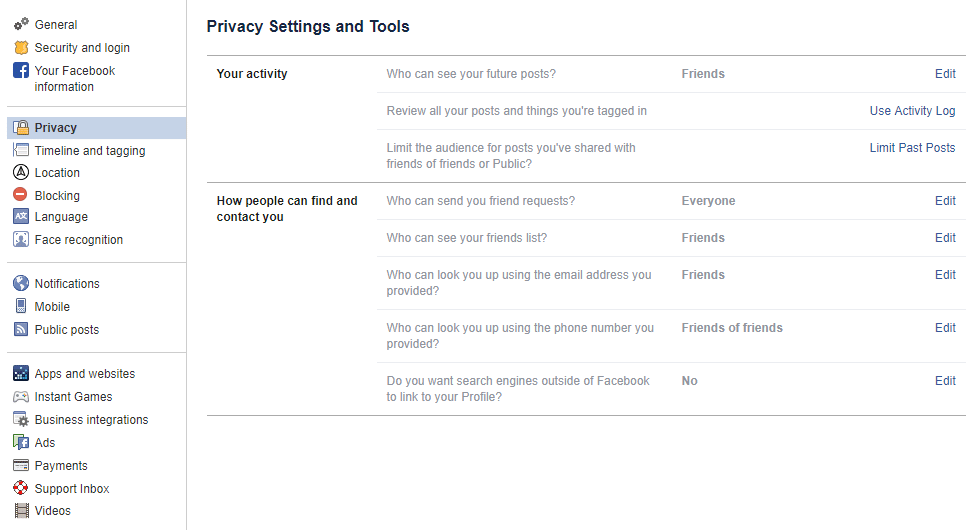
AKTIVITAS ANDA
Siapa yang dapat melihat postingan Anda di masa mendatang?
Yang ini sama dengan bagian Postingan dari Pemeriksaan Privasi . Di sini Anda dapat mengatur audiens untuk posting Anda di masa mendatang.
Tinjau semua pos Anda dan hal-hal yang menandai Anda
Bagian ini akan membawa Anda ke Log Aktivitas di mana Anda dapat melihat Postingan (postingan Anda di linimasa orang lain), Postingan yang menandai Anda, Postingan orang lain di linimasa Anda. Ini tersedia di panel kiri. Anda dapat meninjau setiap posting dan memutuskan untuk menghapus atau menyembunyikannya .
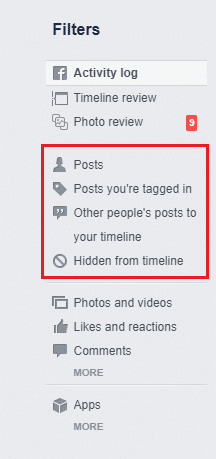
Perhatikan bahwa Anda dapat menghapus posting Anda di timeline orang lain dengan mengklik ikon edit.
Untuk postingan yang Anda tandai, Anda dapat menghapus tag atau cukup menyembunyikan postingan dari timeline Anda.
Untuk postingan orang lain di linimasa Anda sendiri, Anda dapat menghapusnya atau menyembunyikannya dari linimasa Anda.
Batasi pemirsa untuk kiriman yang Anda bagikan dengan Teman dari Teman atau Publik
Opsi ini memungkinkan Anda dengan cepat membatasi pemirsa untuk SEMUA kiriman lama Anda ke 'Teman', baik itu 'Teman dari teman' atau 'Publik'. Namun, mereka yang menandai postingan tersebut dan teman-temannya masih dapat melihat postingan tersebut.
BAGAIMANA ORANG DAPAT MENEMUKAN DAN MENGHUBUNGI ANDA
Siapa yang dapat mengirimi Anda permintaan pertemanan?
Anda dapat memilih antara Publik dan Teman dari teman.
Siapa yang dapat melihat daftar teman Anda?
Anda dapat memilih antara Publik, Teman, Hanya saya dan Kustom, tergantung pada preferensi Anda.
Siapa yang dapat mencari Anda menggunakan alamat email yang Anda berikan? Atau siapa yang bisa Anda cari dengan nomor telepon yang Anda berikan?
Pengaturan ini memungkinkan Anda membatasi siapa yang dapat mencari Anda menggunakan alamat email atau nomor telepon Anda. Anda dapat memilih antara Semua Orang, Teman, atau Teman dari Teman untuk kedua kasus ini.
Apakah Anda ingin mesin pencari lain di luar Facebook menautkan ke timeline Anda?
Jika Anda pernah Google sendiri, kemungkinan profil Facebook Anda muncul di antara hasil pencarian teratas. Jadi pada dasarnya, mematikan pengaturan ini akan mencegah profil Anda muncul di mesin pencari lain.
Namun, pengaturan ini, bahkan saat dihidupkan, mungkin tidak terlalu mengganggu Anda. Ini karena bagi mereka yang tidak ada di Facebook, bahkan jika Anda mengaktifkan pengaturan ini dan profil Anda muncul sebagai hasil pencarian di beberapa mesin pencari lain, mereka hanya akan dapat melihat informasi yang sangat spesifik yang selalu disimpan publik oleh Facebook, seperti nama Anda. , foto profil, dll.
Siapa pun di Facebook dan masuk ke akun mereka dapat mengakses informasi profil Anda yang telah Anda atur " Publik " dari beberapa mesin pencari lain dan informasi ini tersedia melalui pencarian Facebook mereka sendiri.
2. Garis waktu dan penandaan
Bagian ini memungkinkan Anda untuk mengontrol apa yang muncul di timeline Anda , siapa yang melihat apa dan siapa yang dapat menandai Anda di postingan, dll.

LINIMASA
Siapa yang dapat memposting di timeline Anda?
Anda pada dasarnya dapat memilih apakah teman Anda juga dapat memposting di timeline Anda atau jika hanya Anda yang dapat memposting di timeline Anda.
Siapa yang dapat melihat apa yang orang lain posting di timeline Anda?
Anda dapat memilih antara Semua Orang, Teman dari Teman, Teman, Hanya Saya atau Kustom sebagai audiens untuk postingan orang lain di timeline Anda.
Izinkan orang lain membagikan postingan Anda ke cerita mereka?
Jika ini diaktifkan, postingan publik Anda dapat dibagikan oleh siapa saja ke story mereka atau jika Anda menandai seseorang, mereka dapat membagikannya ke story mereka.
Sembunyikan komentar yang mengandung kata-kata tertentu dari timeline
Ini adalah salah satu pengaturan terbaru dan sangat berguna jika Anda ingin menyembunyikan komentar yang mengandung kata atau frasa tertentu yang kasar atau tidak dapat diterima sesuai pilihan Anda. Cukup ketik kata yang tidak ingin Anda tampilkan dan klik tombol Add. Anda bahkan dapat mengunggah file CSV jika Anda mau. Anda juga dapat menambahkan emoji ke daftar ini. Satu-satunya hal yang perlu diperhatikan di sini adalah orang yang memposting komentar yang mengandung kata-kata seperti itu dan teman-temannya masih dapat melihatnya.
TAG
Siapa yang dapat melihat postingan yang menandai Anda di linimasa Anda?
Sekali lagi, Anda dapat memilih antara Semua Orang, Teman dari Teman, Teman, Hanya Saya atau Kustom sebagai audiens untuk posting yang Anda tandai di timeline Anda.
Saat Anda ditandai di sebuah pos, siapa yang ingin Anda tambahkan ke pemirsa jika mereka belum ada di dalamnya?
Setiap kali seseorang menandai Anda dalam sebuah postingan, postingan tersebut dapat dilihat oleh audiens yang dipilih oleh orang tersebut untuk postingan tersebut. Namun, jika Anda ingin menambahkan beberapa atau semua teman Anda ke audiens, Anda bisa. Perhatikan bahwa jika Anda menyetelnya ke ' Hanya saya ' dan pemirsa asli kiriman ditetapkan sebagai 'Teman', maka teman bersama Anda jelas ada di antara pemirsa dan tidak akan dihapus.
TINJAUAN
Di bawah bagian ini, Anda dapat menghentikan posting yang menandai Anda atau apa yang orang lain posting di timeline Anda agar tidak muncul di timeline Anda sebelum Anda meninjaunya sendiri. Anda dapat mengaktifkan atau menonaktifkan pengaturan ini.
3.Blokir
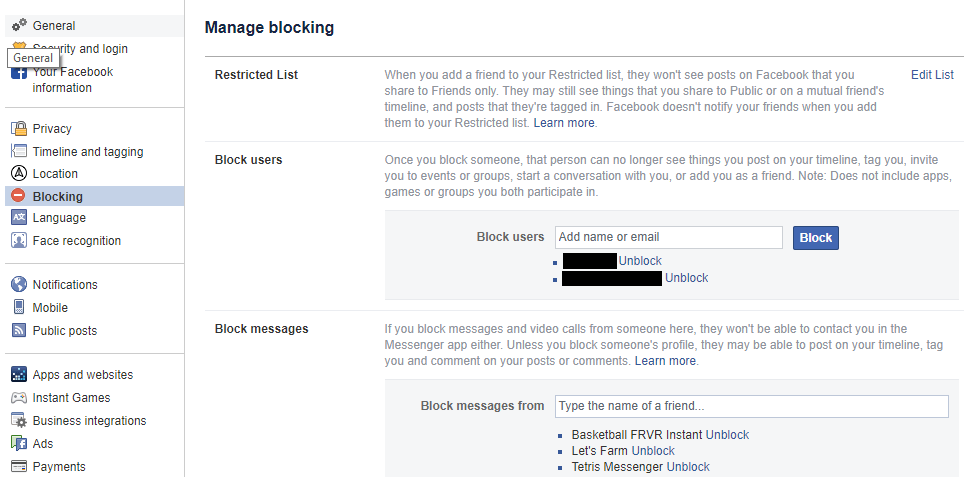
DAFTAR TERBATAS
Berisi teman-teman yang tidak ingin Anda lihat postingannya yang pemirsanya telah Anda tetapkan sebagai Teman. Namun, mereka akan dapat melihat pos Publik Anda atau yang Anda bagikan ke linimasa teman bersama. Bagian baiknya adalah mereka tidak akan diberi tahu saat Anda menambahkannya ke daftar terbatas.
BLOKIR PENGGUNA
Daftar ini memungkinkan Anda untuk sepenuhnya memblokir pengguna tertentu dari melihat posting di timeline Anda, menandai Anda atau mengirim pesan kepada Anda.
BLOKIR PESAN
Jika Anda ingin memblokir seseorang agar tidak mengirimi Anda pesan, Anda dapat menambahkannya ke daftar ini. Namun mereka akan dapat melihat posting di timeline Anda, menandai Anda, dll.
BLOKIR UNDANGAN APLIKASI dan BLOKIR UNDANGAN ACARA
Gunakan ini untuk memblokir teman-teman menyebalkan yang terus mengganggu Anda dengan undangan. Anda juga dapat memblokir aplikasi dan halaman menggunakan BLOCK APPS dan BLOCK PAGES.
4.Aplikasi dan situs web
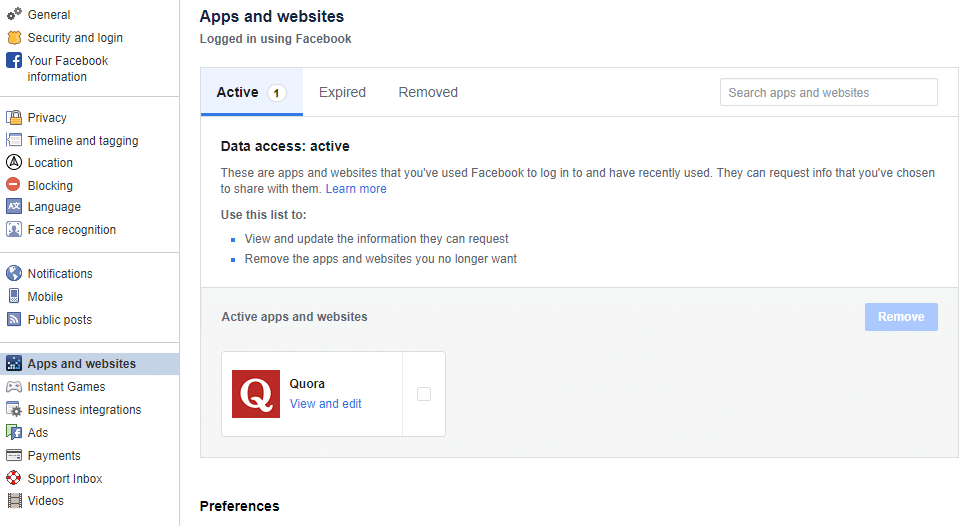
Meskipun Anda dapat menghapus aplikasi yang telah Anda gunakan untuk masuk menggunakan Facebook di Pemeriksaan Privasi, di sini Anda akan menemukan informasi mendetail tentang izin aplikasi dan informasi apa yang dapat mereka akses dari profil Anda. Klik aplikasi apa saja untuk melihat atau mengubah apa yang dapat diakses aplikasi dan siapa yang dapat melihat bahwa Anda sedang menggunakannya.
5.Postingan publik
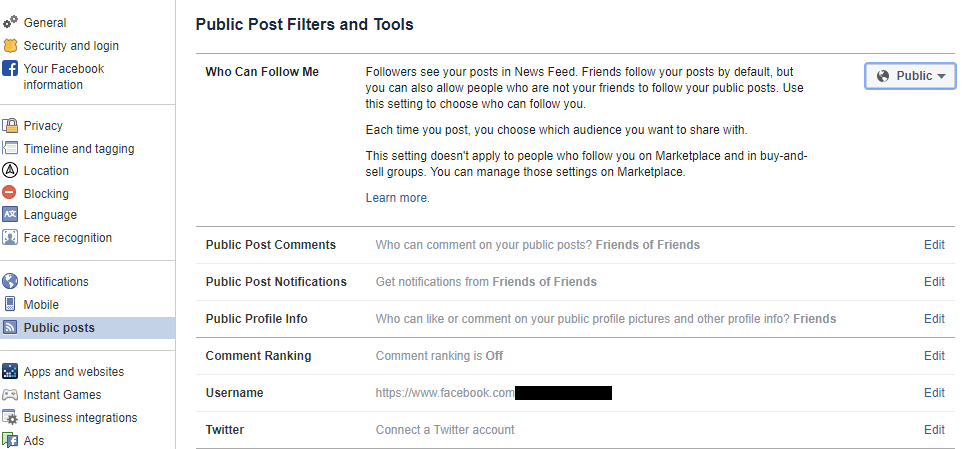
Di sini Anda dapat mengatur siapa yang dapat mengikuti Anda. Anda dapat memilih Publik atau Teman. Anda juga dapat memilih siapa yang dapat menyukai, mengomentari, atau membagikan pos publik atau info profil publik Anda, dll.
6.Iklan
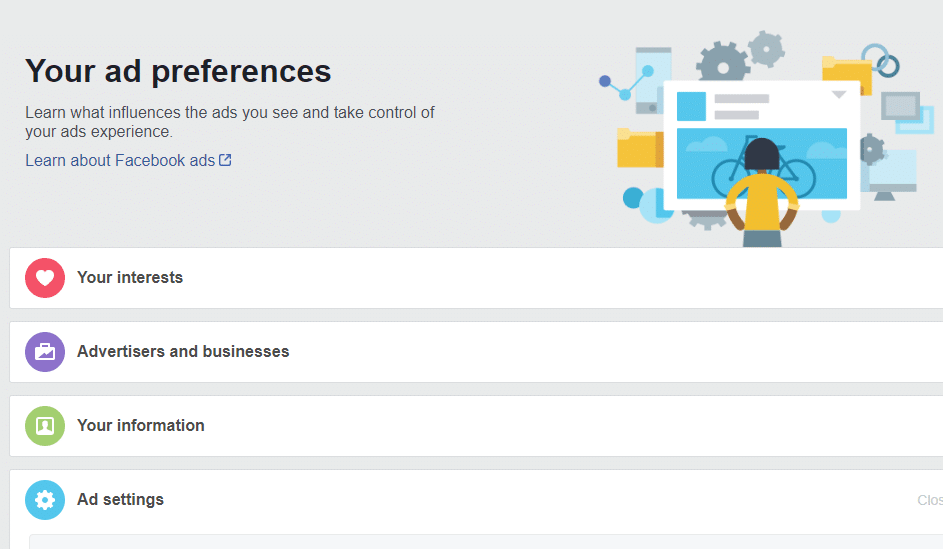
Pengiklan mengumpulkan data profil Anda untuk menghubungi Anda . ' Informasi Anda bagian' memungkinkan Anda untuk menambah atau menghapus bidang-bidang tertentu yang mempengaruhi iklan yang ditargetkan untuk Anda.
Selanjutnya, di bawah preferensi Iklan, Anda dapat mengizinkan atau menolak iklan berdasarkan data dari mitra, Iklan berdasarkan aktivitas Anda di Produk Perusahaan Facebook yang Anda lihat di tempat lain, dan Iklan yang menyertakan tindakan sosial Anda.
Direkomendasikan:
Jadi ini semua tentang Pengaturan Privasi Facebook . Selain itu, pengaturan ini akan menyelamatkan data Anda agar tidak bocor ke audiens yang tidak diinginkan tetapi keamanan kata sandi akun Anda bahkan lebih penting. Anda harus selalu menggunakan kata sandi yang kuat dan tidak terduga. Anda juga dapat menggunakan otentikasi dua langkah untuk hal yang sama.
Untuk menggunakan perangkat Google Home, Anda perlu menghubungkannya ke internet. Kebanyakan orang memilih untuk menghubungkannya ke Wi-Fi di rumah mereka. Untung,
AirTags membantu Anda mengawasi barang-barang penting Anda. Anda dapat dengan mudah memasang gadget mungil ini ke barang-barang penting seperti ransel atau kalung hewan peliharaan Anda.
Jika Anda menyimpan file cache, iPad Anda berjalan lebih cepat dan Anda dapat mengakses beberapa file aplikasi secara offline. Lebih baik lagi, ini menghemat data seluler seperti iPad Anda
Anda tahu mimpi kecemasan yang umum saat Anda memberikan presentasi penting, dan tiba-tiba menyadari bahwa Anda telanjang? Dalam beberapa hal, apa yang terjadi pada a
Misfit telah meluncurkan versi baru Shine, dan ini bisa menjadi pelacak kebugaran terlengkap yang pernah ada. Selain penampilannya yang penuh gaya, Misfit Shine 2
Ada tren yang menyedihkan dalam wacana politik saat ini – kemungkinan besar didorong oleh debat 140 karakter dan pembacaan skim Google yang menggantikan debat aktual.
https://www.youtube.com/watch?v=Iz6lIRhUAl8 Layanan streaming yang sangat populer, Netflix, menawarkan konten dan pengaturan dalam beberapa bahasa. Selagi
Jika Anda pengguna GroupMe biasa, Anda mungkin ingin mencoba MeBots. Dengan begitu banyak bot gratis yang tersedia, ada banyak hal yang dapat Anda lakukan untuk meningkatkan platform Anda
Lewatlah sudah hari-hari ketika Anda harus menjadwalkan janji temu melalui email atau telepon. Berkat aplikasi penjadwalan, janji temu dapat diatur dan dikelola
Amazon Prime Video menawarkan beragam konten. Tidak semua judul cocok untuk segala usia, jadi Amazon Prime memiliki serangkaian kontrol orang tua dalam bentuknya
Soundboard adalah program komputer yang membantu aplikasi seperti Discord dalam menciptakan efek suara yang keren. Ini juga memungkinkan Anda mengunggah berbagai suara ke
https://www.youtube.com/watch?v=4Yun8B3e77s Ada banyak alasan untuk mengubah email di akun Xbox Anda. Ini bisa berupa alamat lama yang Anda inginkan
Kreator Instagram hidup dan mati karena kualitas postingan dan cerita Instagram. Cukup tekan rekam pada aplikasi kamera Anda dan berharap hasil akhirnya seperti itu
Apple bukan satu-satunya yang menyegarkan benda ikonik berukuran saku minggu ini. Hari ini Bank of England mengedarkan uang kertas £10 yang baru. Menyukai
Pada tanggal 1 Januari tahun ini, 30 tahun setelah James Cauty dan Bill Drummond memutuskan untuk membentuk sebuah band, sebuah video diunggah ke YouTube. Sebagian video musik dan sebagian lagi
Jika Anda menjadikan GIMP sebagai alat pengeditan gambar pilihan Anda karena kaya akan fitur dan akses gratis, Anda harus membuat lapisan gambar menjadi transparan di beberapa titik.
Obsidian menawarkan platform untuk pembuatan dan pengelolaan tautan antara sumber daya, catatan, dan ide. Membuat tautan di Obsidian membantu Anda membuka level baru
Axolotl adalah monster pasif yang tinggal di bioma Lush Caves, terutama saat balok tanah liat berada di bawah ruang pemijahan. Pemain dapat membiakkan mereka, dan mereka
Menggabungkan dua wajah yang sangat berbeda dari foto selalu merupakan cara yang bagus untuk bersenang-senang. Memadukan dua gambar terpisah untuk menciptakan tampilan baru
Tata Letak Otomatis adalah alat penting untuk setiap desainer dan pengguna Figma. Fitur ini memungkinkan Anda melakukan perubahan seperti mengubah ukuran atau memposisikan ulang bingkai dan





![Cara Mengubah Bahasa Di Netflix [Semua Perangkat] Cara Mengubah Bahasa Di Netflix [Semua Perangkat]](https://img.webtech360.com/resources6/s21/image-8992-0405100148693.jpg)












